※事前に【楽天ロジ】BOSSシステム連携の初期設定方法についてのマニュアルをご参照いただき、
初期設定をお願いいたします。
GoQSystemから出荷データをCSV出力し、BOSSシステムに取り込む方法
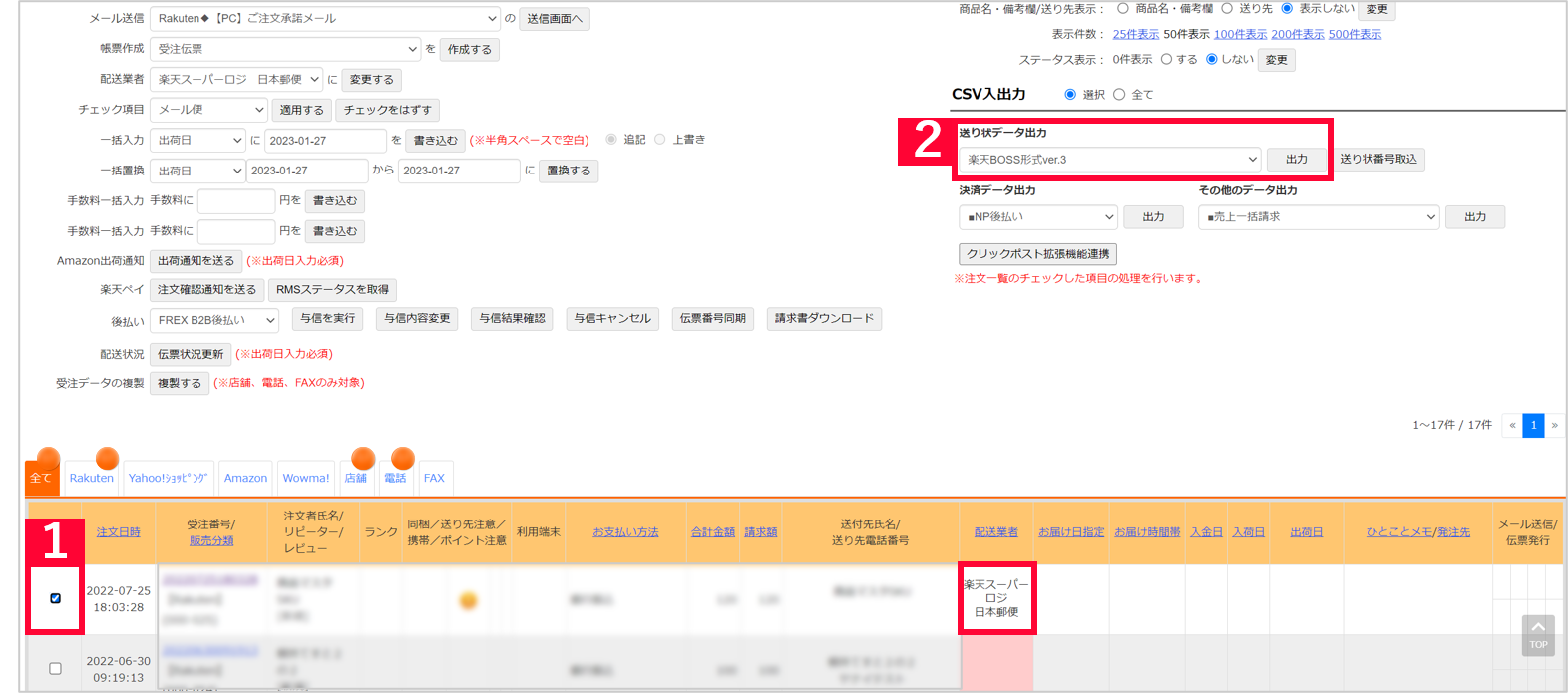
【1】BOSSシステムに取り込みたい注文にチェックを入れます。
【2】CSV入出力の送り状データ出力にて『楽天BOSS形式ver3』を選択して[出力]をクリックし、
任意の場所にCSVデータを保存します。
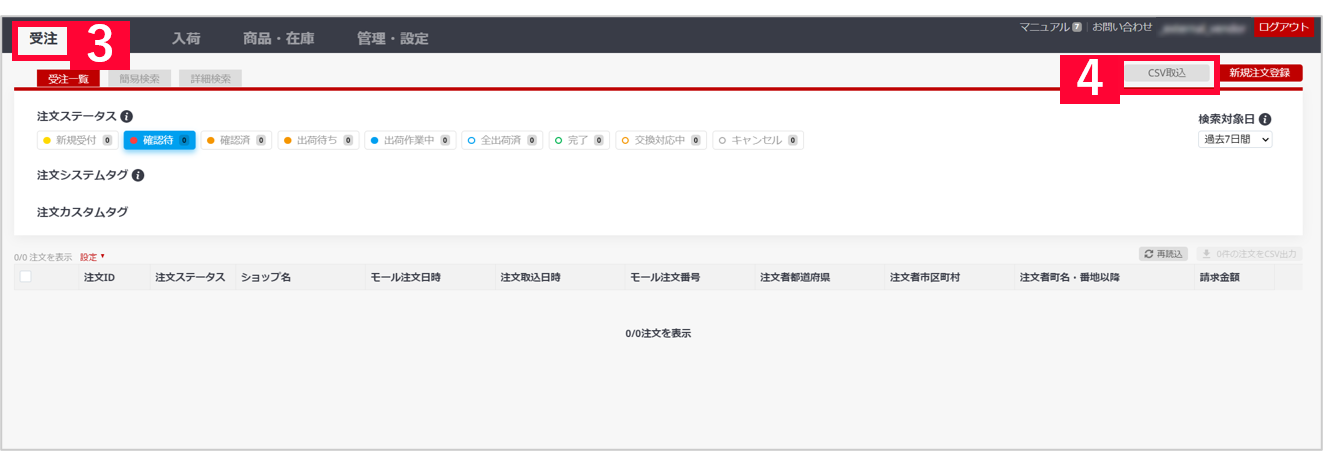
【3】BOSSシステムにログインし、[受注]をクリックします。
【4】[CSV取込]をクリックします。
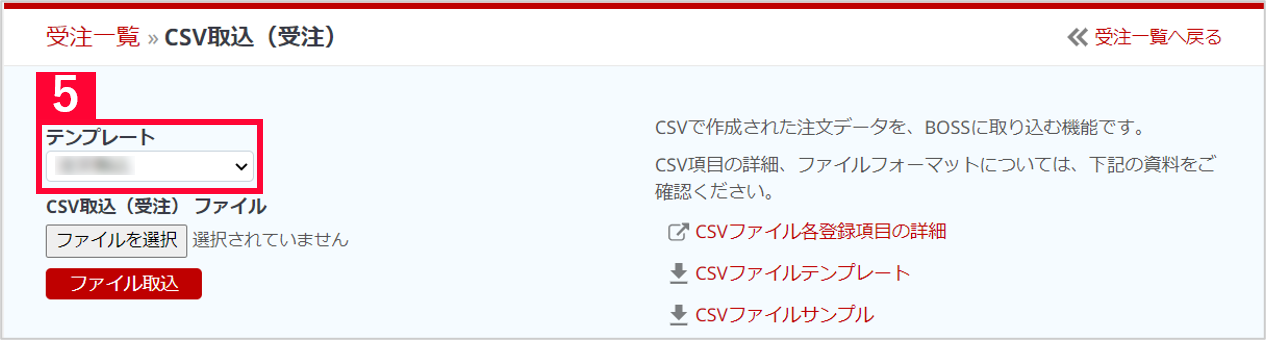
【5】テンプレートは事前にBOSS様側に設定していただいた取込口を選択します。
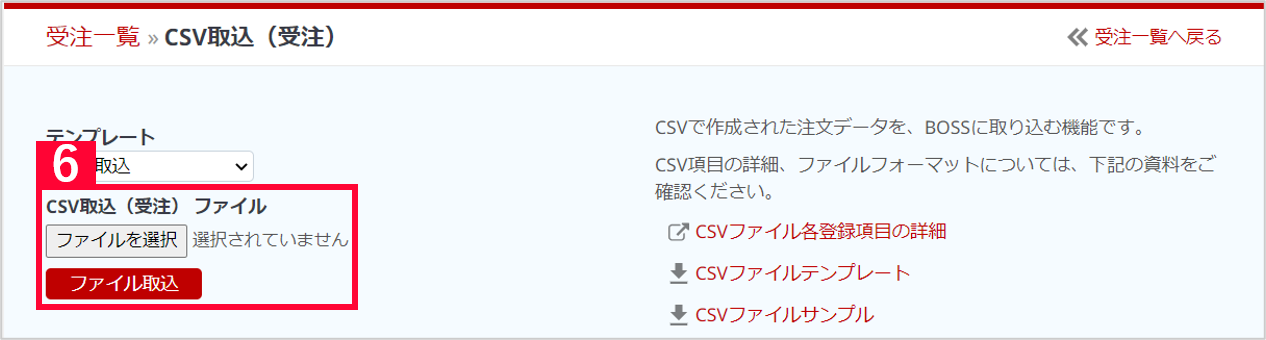
【6】CSV取込(受注)ファイルにて【2】で出力したCSVファイルを選択し。[ファイル取込]を選択します。
※『楽天BOSS形式ver.3』をGoQSystemから出力後、編集や保存作業をされた場合、
楽天物流様に設定をしていただきましたGoQSystem専用の取込口がご利用できなくなります。
CSVを編集された場合は、BOSSシステムに用意されているテンプレート名「注文取込」にCSV取り込みをお願い致します。
以上でBOSSシステムへの出荷データ取込は終了です。
BOSSシステムからGoQSystemに送り状番号の取込をする方法
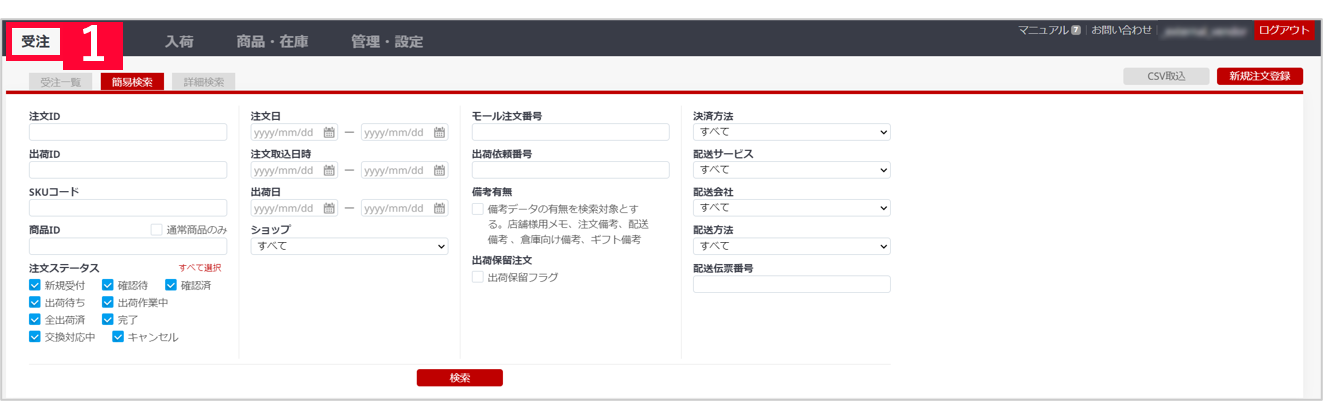
【1】BOSSシステムにログインし、[受注]をクリックします。
【2】対象受注を表示します。
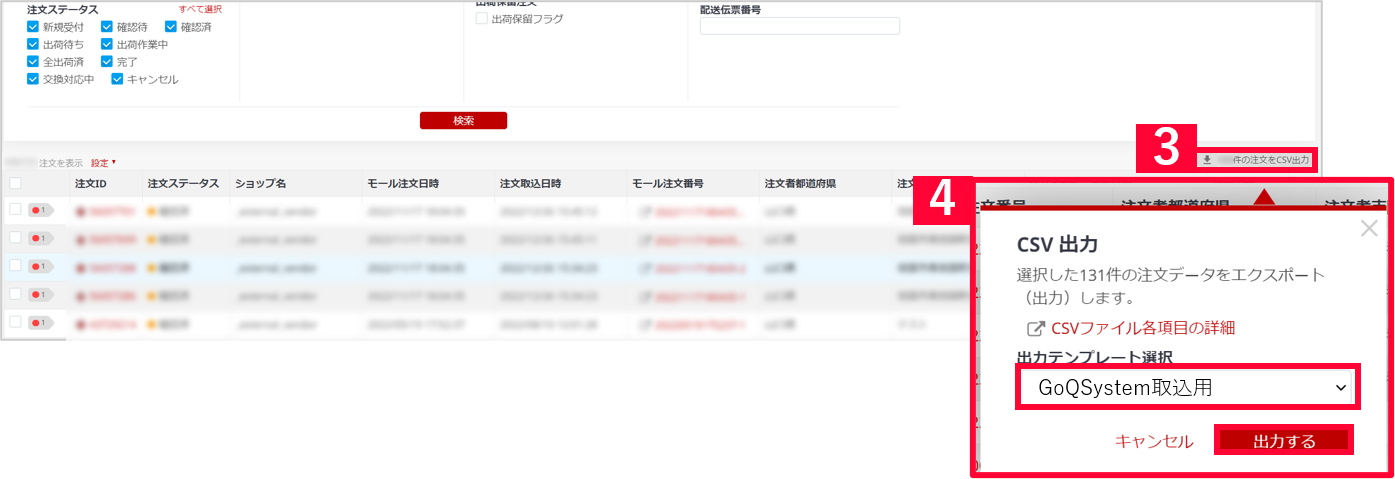
【3】検索結果が表示された後、CSV出力ボタンをクリックします。
【4】出力テンプレートは事前に作成している「GoQSystem取込用」を選択し、[出力する]をクリックし、任意の場所にCSVデータを保存します。
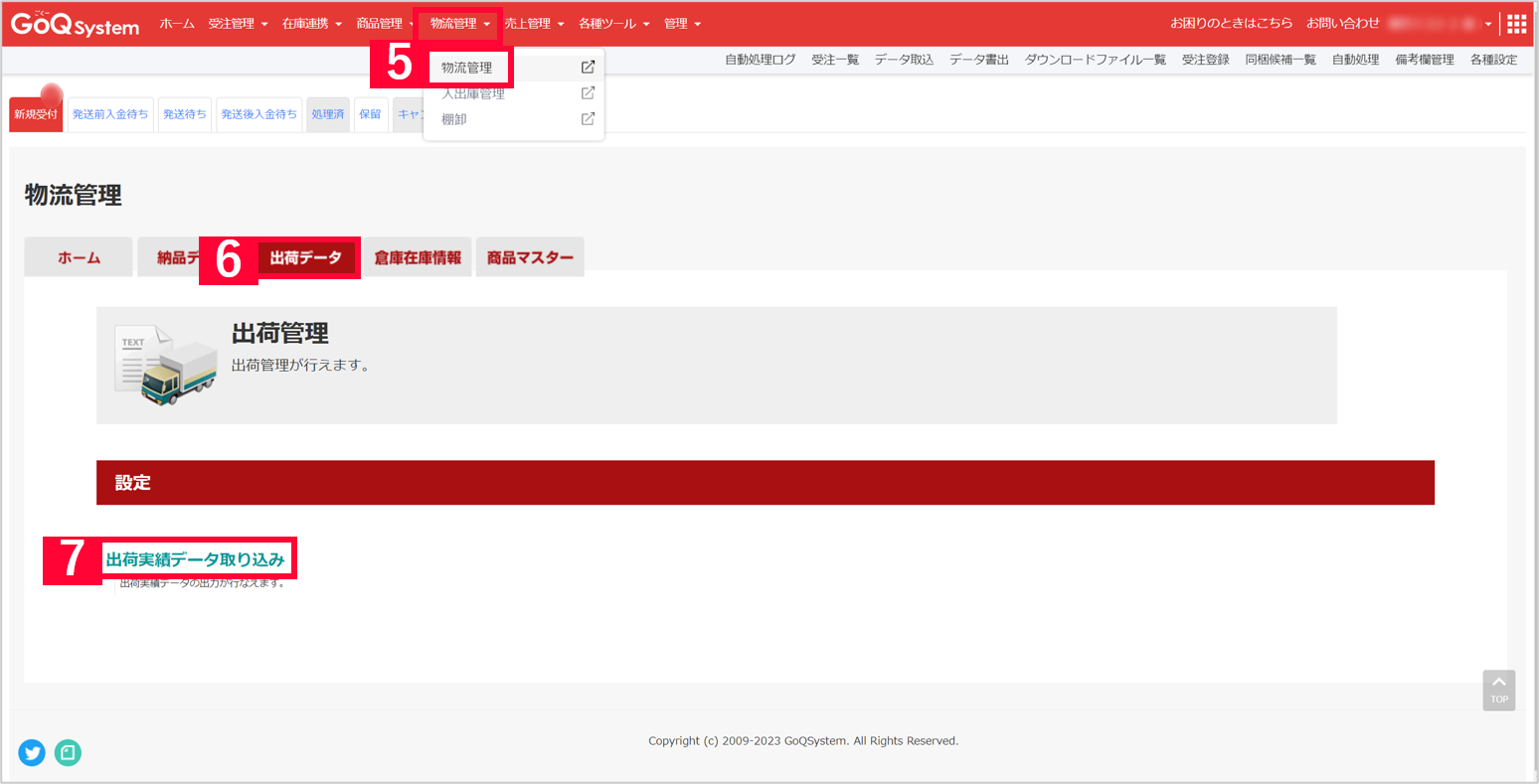
【5】ヘッダーにある[物流管理]にカーソルを合わせ、表示される[物流管理]をクリックします。
【6】[出荷データ]をクリックします。
【7】[出荷実績データ取り込み]をクリックします。
以上でGoQSystemへの出荷実績のデータ取込は終了です。
■その他注意事項
・あす楽・あすつく・プライム注文はあす楽配送で登録されます。
・GoQSystem側で「メール便」にチェックをつけるとBOSS側へメール便で登録されます。
※ゆうパケでの発送の場合はGoQSystem側で「メール便」にチェックを入れてください。
※GoQSystem側で「ゆうパケ」にチェックを入れ出荷しますとBOSS側で宅配便での発送となりますので
ご注意ください
※BOSS側の仕様書にゆうパケがないため、詳しい内容につきましては楽天物流様にお問い合わせください。
・同梱は可能です。
・受注分割は非対応となります。














